Så här laddar du ned en fil med PowerShell i Windows 10
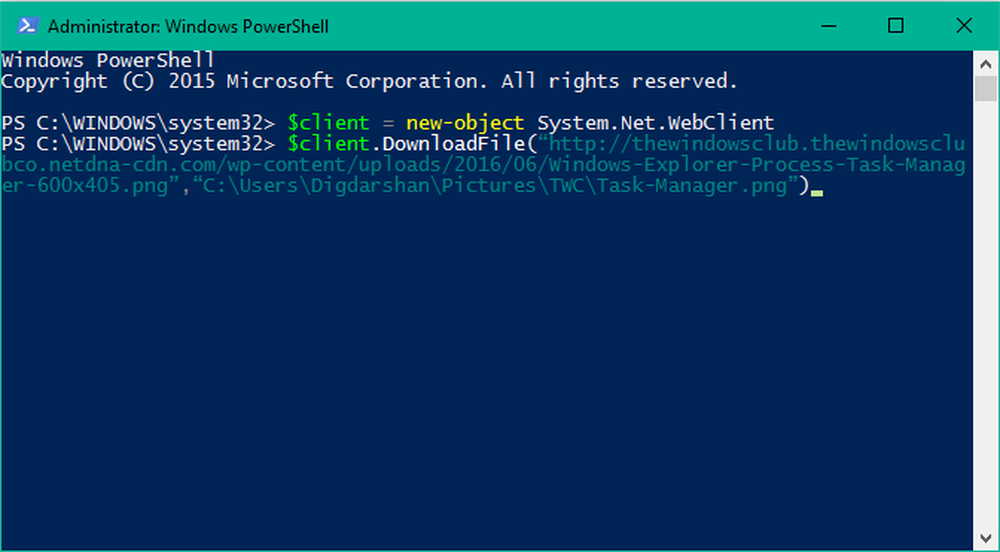
Windows PowerShell i Windows 10, är ett kraftfullt verktyg vars kapacitetsuppsättning multiplicerar manifolden över det som Kommandotolken innebär. Det kan till och med ersätta Kommandotolken i nära framtid, eftersom det ger mer makt och kontroll över operativsystemet. Microsoft utvecklade det för uppgiftsautomatisering och konfigurationshanteringsprocessen. Baserat på .NET Framework, innehåller det ett kommandoradsgränssnitt och ett skriptspråk.
Ladda ner en fil med PowerShell
Idag ska vi använda Windows PowerShell för att ladda ner en fil från Internet med hjälp av enkla kommandon. Följ vidare till nedanstående steg för att veta hur man gör det:
1. Öppna PowerShell-konsolen som administratör. För att göra det, tryck på Windows-nyckel på ditt tangentbord och skriv in powershell. Högerklicka Windows Powershell (Desktop App) och välj Kör som administratör. Välj Ja i UAC-fönstret som dyker upp.
2. Nu behöver du kopiera länken av filen du vill ladda ner med PowerShell. Se nedanstående bild till exempel:

3. Kopiera och klistra in följande kommando i Anteckningar.
$ client = nytt objekt System.Net.WebClient $ client.DownloadFile ("Download Link", "File Destination \ filnamn.fil extension") 4. Nu, ersätt i ovanstående kommando Nedladdningslänk med länken du kopierade i steg 2. Sätt in nedladdningsplatsvägen tillsammans med namnet du vill spara filen med, tillsammans med dess förlängning i stället för Filnamn \ filnamn.filtillägg. LÅT BLI ta bort dubbla citat. Se nedan exempel för att ändra kommandot:
$ client = nytt objekt System.Net.WebClient $ client.DownloadFile ("http://thewindowsclub.thewindowsclub.netdna-cdn.com/wp-content/upload/2016/Windows-Explorer-Process-Task-Manager-600x405 .png”,’C: \ Users \ Digdarshan \ Pictures \ TWC \ Task-Manager.png’) 5. Kopiera nu modifierat kommando och klistra in det i PowerShell-fönstret. Träffa Stiga på att ladda ner filen.

6. Det är det! Du kan navigera till hämtningsmappsstigen för att hitta din fil som finns lagrad där.

Om du hämtar någon fil måste du ange referenser av något slag som serverns inloggningsuppgifter etc., kan du använda följande kommando för att ladda ner filen i ett skott:
$ client = nytt objekt System.Net.WebClient $ client.Credentials = Get-Credential $ client.DownloadFile ("http://thewindowsclub.thewindowsclub.netdna-cdn.com/wp-content/upload/2016/Windows-Explorer -process-Task-manager-600x405.png”,’C: \ Users \ Digdarshan \ Pictures \ TWC \ Task-Manager.png’) Låt oss veta i kommentarfältet nedan om du står inför problem när du försöker ladda ner filen.




